過去30年間で、音楽を消費する方法の現実は完全に変化した。DSPや、SpotifyやApple Musicのようなデジタル・ストリーミング・サービスの出現により、オーディオのノーマライゼーションは不可欠なものとなった。
しかし、オーディオをノーマライズするとはどういうことでしょうか?また、どのようにして自分のデジタルオーディオファイルをノーマライズできるのでしょうか?以下では、オーディオのノーマライズの正確な方法と、それが現代の音楽制作において重要なステップである理由をご紹介します。
オーディオ・ノーマライゼーションとは?
オーディオをノーマライズするとき、デジタルオーディオファイルに一定のゲインを適用します。これにより、オーディオファイルは、トラックのダイナミックレンジを保ちながら、目標とする知覚される振幅または音量レベルになります。
オーディオノーマライゼーションは、選択したオーディオクリップの音量を最大にするために使用します。また、複数のオーディオクリップに一貫性を持たせるためにも使用できます。例えば、アルバムやEPの中に複数のトラックがあるような場合です。
ダイナミック・レンジの広い曲は、効果的なノーマライズがより難しくなる可能性があることは、注目に値する。例えば、ピーク振幅がノーマライズの過程でつぶれたり、歪んだりする可能性があります。
したがって、ノーマライゼーションプロセスに関しては、オーディオクリップごとに異なるアプローチが必要です。オーディオのノーマライゼーションはどんなデジタル録音にも不可欠ですが、万能のアプローチはありません。
なぜオーディオをノーマライズする必要があるのか?
では、なぜオーディオファイルをノーマライズすることが重要なのでしょうか?ここでは、ラウドネスノーマライゼーションが必要ないくつかのシナリオを紹介します:
ストリーミング・サービスの準備
ストリーミング・サービスは、その音楽ライブラリにホストされている曲全体で標準的なノーマライゼーション・レベルを設定する。こうすることで、リスナーはある曲から別の曲に切り替える際に、音量を極端に上げたり下げたりする必要がなくなる。各プラットフォームは異なるターゲット・レベルを持っているので、様々なストリーミング・プラットフォーム用に異なるマスターを持つことは珍しいことではない。
最も人気のあるストリーミング・サービスのLUFsラウドネス・ターゲットは以下の通り:
スポティファイ-14 LUFS
アップル・ミュージック:-16LUFS
アマゾン・ミュージック:-9~-13LUFS
Youtube-13~15 LUFS
ディーザー:-14~-16LUFS
CD:-9 LUFS
サウンドクラウド:-8~-13LUFS
各マスターの目標レベルの決定に関しては、各エンジニアが独自の哲学を持っているが、これらの標準化は考慮に入れるべきである。

最大量の達成
オーディオノーマライゼーションは、各オーディオファイルの最大ゲインを得るために使用できます。これは、オーディオ編集ソフトにトラックをインポートするときや、個々のオーディオファイルを大きくするときに、非常に便利です。
複数のオーディオファイル間で一貫したレベルを作成する
オーディオをノーマライズして、複数のオーディオファイルを同じ相対レベルに設定することもできます。これは、ゲインステージのように、次の処理に備えてオーディオレベルを設定する処理では特に重要です。
また、アルバムやEPのような音楽プロジェクトを完成させる際に、オーディオファイルをノーマライズしたり編集したりすることもあるでしょう。レコーディング全体の雰囲気やサウンドは、全体を通してかなり一貫しているはずなので、すべての曲のコンテキストに戻ってゲインを調整する必要があるかもしれません。
2種類のオーディオ・ノーマライゼーション
オーディオノーマライゼーションには、様々なオーディオ録音のユースケースに対応する、様々なタイプがあります。ほとんどの場合、オーディオのノーマライゼーションは、ピークノーマライゼーションとラウドネスノーマライゼーションに集約されます。
ピーク正規化
ピークノーマライゼーションは、オーディオトラックのピーク振幅と一致するレベルを作成するために、オーディオ信号全体に同じ量のゲインを適用する線形プロセスです。ダイナミックレンジはそのままで、新しいオーディオファイルは、トラックがよりラウドまたは静かなオーディオファイルに変換される以外では、多かれ少なかれ同じように聞こえます。
この処理は、オーディオファイルのPCM値またはパルス符号変調値の最高値を見つけます。基本的に、ピークノーマライゼーションはデジタルオーディオシステムの上限に基づいてオーディオを処理し、通常、最大ピークを0 DBsでノーマライズすることに等しくなります。
ピーク・ノーマライゼーションによるノーマライズ効果は、トラックの知覚的な音量ではなく、厳密にピーク・レベルに基づいている。
ラウドネス・ノーマライゼーション
ラウドネスの正規化プロセスは、人間の聴覚の知覚を考慮に入れているため、より複雑です。人間の耳は知覚に関して主観的な欠点があるため、人間の聴覚は異なる音量と振幅を別々に考慮します。この処理はEBU R 128音量検出と呼ばれることがあります。
例えば、同じオーディオレベルで持続する音と、一時的または短時間に再生される音は、自動的に大きく聞こえる。これらの音を同じ音量レベルで出しても、人間の聴覚は持続音をより大きく感じるでしょう。したがって、ラウドネス正規化はこのような知覚的なずれを考慮しなければなりません。
また、音楽は音量が大きい方が良い音に聴こえやすいという考え方もある。これが、ストリーミングサービスが存在する以前のラウドネス戦争を生み出した原因であり、ミュージシャンはより音的に心地よい芸術作品を作るためにピーク音量を最大化しようとした。ありがたいことに、オーディオ・ノーマライゼーションはラウドネス戦争に終止符を打ち、あるトラックから次のトラックへスキップする際に、常に異なる音量が聞こえるということがなくなった。
ラウドネス・ノーマライゼーションはLUFで測定され、より人間の耳に忠実で、映画、テレビ、ラジオ、ストリーミング・サービスなどのアプリケーションにおけるオーディオ標準として機能します。ピーク・ノーマライゼーションと同様、0 dBが標準です。
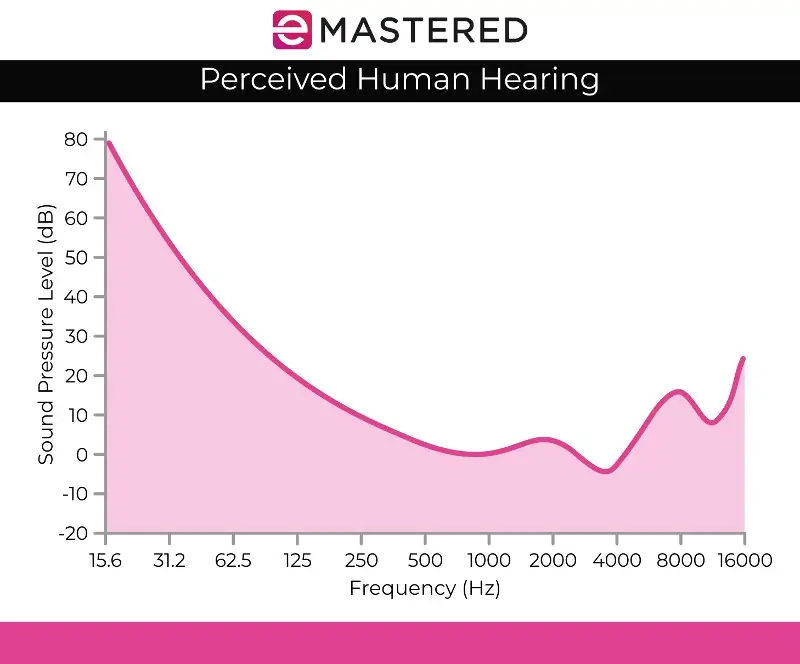
Fletcher Munsonカーブは、LUFSラウドネス正規化で考慮される不一致を説明するのに役立ちます。
RMSボリューム検出
ステレオチャンネルをピークレベルノーマライゼーションでノーマライズしない場合、ラウドネスノーマライゼーションを使用することが多いと思いますが、ラウドネス処理のもう1つの方法であるRMSボリューム検出についても触れておきましょう。
正規化のプロセスはLUFのラウドネス正規化と似ていますが、代わりにRMSレベルを使います。RMS(Root Mean Square:二乗平均平方根)は、あるセクションまたはクリップ全体の平均音量を測定します。
しかし、最も高いピークに基づいてノーマライズするのと同じように、RMSノーマライズは人間の聴覚を考慮していません。このため、マスタリングエンジニアは通常LUFsラウドネスユニットとノーマライゼーションプロセスを標準として作業します。マスタリングは、プロジェクト全体の音量を揃えることだけが目的ではありません。一歩下がって、ダイナミクス、人間の知覚、各トラック間のバランスを考慮することも重要です。
正規化と圧縮:その違いは?
多くの場合、ノーマライゼーションとコンプレッションは同じものだと考えられていますが、これはよくある誤解です。コンプレッションは、トラックの最低音量を上げ、ピーク音量を下げることで、より全体的に一貫した音量レベルを作るように設計されています。これとは対照的に、ノーマライゼーションはオーディオトラックの天井として、最も大きな設定ポイントを設定します。
そこから、ダイナミクス(最も大きい音と最も小さい音の間の距離)を維持したまま、残りのオーディオに比例した量のクリップゲインが適用され、ピークレベルに応じて知覚される音量を効果的に上げる。

オーディオ・ノーマライゼーションの欠点
オーディオのノーマライズには、いくつかの欠点があることに注意する必要があります。ほとんどの場合、オーディオをノーマライズするのは制作プロセスの最終段階だけです。これは、ノーマライズによってオーディオがデジタルの上限内のピーク振幅になることが多いためで、オーディオがノーマライズされた後の編集力はあまりありません。
マルチトラックレコーディングの文脈の中で、まだミキシングが必要な個々のオーディオトラックをノーマライズしたいとは思わないでしょう。個々のコンポーネントがすでにデジタルオーディオの上限に合わせてノーマライズされている場合、一緒に再生すると確実にクリップします。
オーディオのノーマライゼーションは、本質的に破壊的でもあります。オーディオをノーマライズすると、デジタル処理はオーディオトラックに焼き付けられます。したがって、オーディオノーマライゼーションには明確な時間と場所があります。この処理は、オーディオファイルが好みに合わせて処理された後に使われることがほとんどです。
オーディオのノーマライズ方法
どのDAWにも、デジタルオーディオをノーマライズする独自の方法があります。ここでは、Ableton Liveでオーディオをノーマライズする方法を紹介しますが、すべてのオーディオ編集ソフトには、この機能がコントロールに組み込まれています:
1.トラックをまとめる
まず、オーディオファイルをクリーンなオーディオトラックに持ってきます。オーディオトラックを選択し、右クリックして、メニューから "統合" を選択します。キーボードショートカット CTRL/CMND + J を使って、ハイライトされたトラックをすばやく統合することもできます。
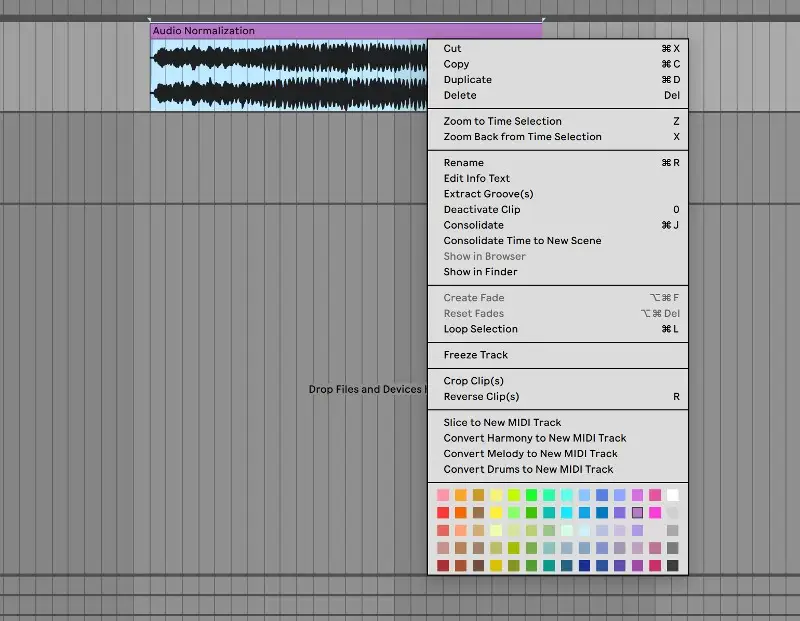
2.ワープを無効にし、ゲインを0 dBにリセットする。
そこからサンプルクリップに移動してワープを無効にし、ゲインを0 DBにリセットします。これはゲインの矢印をダブルクリックすることでできます:
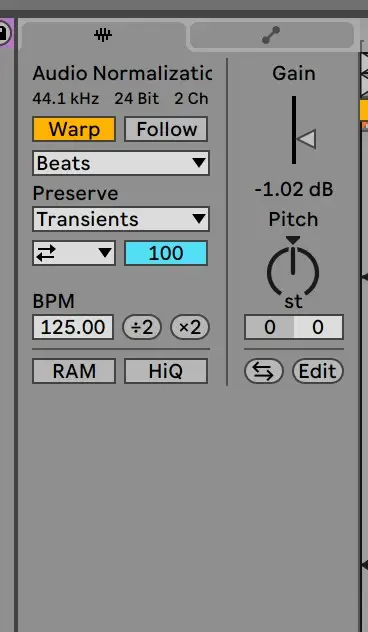
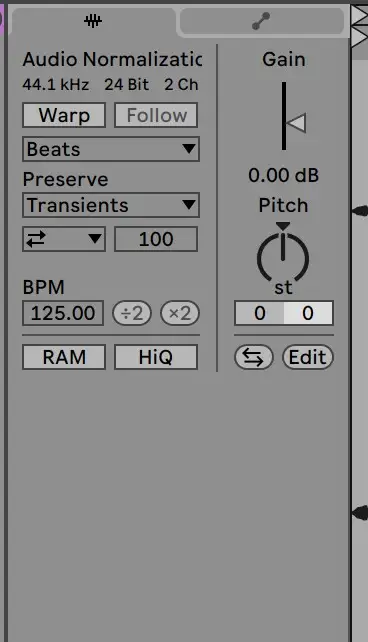
3.オリジナルファイルとの照合
そこから、クリップは正規化されるはずです!クリップのレベルを元のオーディオファイルと照らし合わせて、正しく処理されていることを確認できます。
オーディオのノーマライゼーションは、プロデューサーにとって必須のスキルです。このガイドによって、トラックをノーマライズする方法と、このプロセスの重要性を正確に理解しやすくなることを願っています。





